公開日:|更新日:
このページでは、Webページや画像などの修正指示の手間を省くことができるツールを紹介しています。
※2022/8/22時点で「修正指示ツール おすすめ」で検索してTOP10のサイトに掲載されていたツール。掲載順はアルファベット順。
「デザイン修正指示ツール」とは、ブラウザ上でデザインの画像に直接指示内容を書き込み、修正指示を行えるツールです。デザインの修正指示の手間を効率的に行うことができます。これまでに、「修正指示の作成に時間がかかる」「手書きの修正指示が読み取れなくていつも電話で確認する」「修正指示が十分に伝わらず、何度も同じ修正を依頼する」といった現場の悩みを解決してくれるでしょう。
これまで画像をプリントアウトしてから修正指示を書き込むなど、手間のかかる作業を行っていた場合でも、このデザイン修正指示ツールを使用することができます。
このツールを使用した場合には、下記のようなメリットが得られると考えられます。
デザイン修正指示ツールは、やはり修正指示にかかる時間を短縮できる点が大きな魅力です。導入しやすものが多いという点もポイントのひとつといえるでしょう。
上記のようなメリットがある反面、デメリットとして考えられるのは下記の通りです。
デザイン修正ツールを使用すると、修正指示にかかる手間が省けます。そのため、気軽に修正指示を出すことができますが、注意しないと修正指示が多くなってしまうことも考えられます。そのため、修正回数が多くならないように気をつけることが必要でしょう。
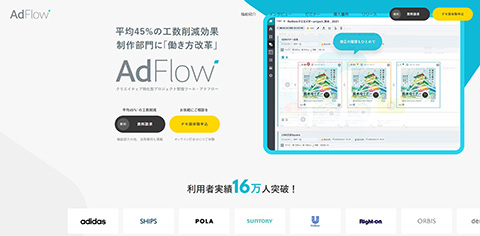
引用元:AdFlow公式HP
(https://adflow.jp)
AdFlowには、チャット機能や校正ツール、稿数管理、修正指示など、製作部門が必要とする機能を幅広く備えています。例えば、AdFlow上で制作物の修正指示を行うこともできますので、指示出しにかかる工数を削減することができます。また、プロジェクトに関わるさまざまな情報やツールを一元化する機能も備えていますが、その中では初稿から最新稿まで制作物のバージョン管理を行うことが可能です。一目でどの原稿が最も新しいものかが把握できるため、どれが最新版かを探すこともありません。
さらに、制作依頼時に納期を登録しておくことで、プロジェクトのスケジュールを自動で生成し、進捗の確認も行うことができます。
AdFlowはクリエイティブ制作をスムーズに行いたい、という希望に応えてくれるツールです。PCからの操作だけではなくスマホなどのモバイル端末からも操作できますので、作業を中断することなくスピーディーな進行が可能に。さらにAdFlowの開発元・販売元であるクリエイターズマッチは、第三者機関であるISMSとISO27001認証を取得しており、情報セキュリティマネジメントにも取り組んでいます。
また、クラウドサービスの形で提供されていることから契約翌日にはアカウントが発行され迅速に導入できる点や、外部企業と共同利用が可能な点なども同システムの特徴。プロジェクトごとにセキュリティをかけられますので、複数の会社とのやりとりにも対応します。
adidas / SUNTORY / BANDAI NAMCO / 株式会社リクルート / 株式会社電通 / ユニ・チャーム
AdFlowの利用料金は、利用機能や利用人数、ストレージの容量、オプションの有無によって変動します。詳しい費用が知りたい場合には、問い合わせが必要です。
さまざまなファイルのアップロードに対応していますが、サムネイル表示可能なのはgif、jpeg、png、mp4、psd、ai、tiff、eps、pdfとなっています(1ファイルあたりの上限:1GB)。また、AdFlowの修正指示画面における「外部画像挿入」では、gif、jpeg、png、pdfのみアップロード可能です。

引用元:AKAPON(アカポン)公式HP
(https://kanritools.com)
AKAPONを使用すると、動画やサイト、デザインの赤入れを行うことができます。画像や動画の修正したい部分に文字入力を行ったり、ペンツールを使用してペン入力を行えるため、視覚的にわかりやすい修正指示を出すことが可能。ペン入力を行なった内容はキャプチャでログが残りますし、キャプチャとコメントを一緒に保存することもできるため、明確に指示を出すことができます。
また、動画やサイトのバージョン管理も容易にできますし、ページ追加機能も備えており、ページ単位で赤入れ管理を行えます。
プロジェクトのメンバー招待を行う際にはメールアドレス情報を入力するだけ、という手軽さ(有料版は招待人数無制限)。URLを共有するだけで誰とでも赤入れを共有できますし、会員同士であれば複数人で赤入れ追加を行うことも可能なので、修正のやりとりを行う回数を減らすことができるでしょう。社内や関係者との複数共有もできます。
また、AKAPONでは最大6TBのストレージ容量を用意している点、チャットワークやTrelloなど他のツールとの共有が可能な点も特徴となっています。
公式HPに記載なし
AKAPONでは、6種類のバージョンが用意されています。

引用元:AUN(あうん)公式HP
(https://aun.tools)
Web製作において、バグや修正の指示をスムーズに行うために作られた「AUN(あうん)」。紙にふせん紙を貼るような感覚でサイトや画像にメモを貼り、デザイナーやチームのメンバーなどと共有することができます。
まず対象となる画像を取り込み、その画像に修正内容を書き込んで指示を出したい人に送るだけ、という手軽さです。
AUN(あうん)は、登録なしでURLをサイトに入力するだけで作業ができるという手軽さが非常に大きな特徴となっています。また、機能別に「無料版」「プレミアム1」「プレミアム11」と分かれています。
例えば無料版は保存期間7日間に対してプレミアム1は最大365日、プレミアム11なら最大50年間の保存が可能。他にも、まとめてキャプチャを行える、パスワードでの保存が可能、マイページで管理が可能など有料版にはさまざまな機能が搭載されているため、仕事で使う・共同作業を行うといった場合であれば「プレミアム1」「プレミアム11」といった有料版を選択するのがおすすめといえるでしょう。
株式会社利他フーズ / 株式会社ファストコーディング
AUNの利用料金は下記の通りとなっています。
AUNで取り込める画像ファイルの形式はjpg、gif、png、pdfです(PDFは5ページまでの取り込み)。Webサイトにも対応しています。

引用元:Brushup公式HP
(https://www.brushup.net/)
Brushupには、レビュー機能や制作管理機能、情報共有・蓄積、検索・絞り込み、外部とのやりとりなど幅広い機能が搭載されています。特に修正指示に関しては、Brushup上にアップロードした制作物のプレビューにそのままペンツールを使用して赤入れを行うことができます。また、赤入れした箇所や矩形選択した部分に対してコメント入れが可能。このコメントには返信も行えますので、1つのコメントやレビューに関するやりとりをわかりやすくまとめられます。
Brushupは、制作物のやりとりはもちろん、フィードバックや制作の工程管理などを1つにまとめられるツール。さらに、PDFファイルやイラストだけではなく、動画やWebサイトなどさまざまな種類のデータをブラウザ上で確認したりフィードバックを行ったりすることができます。
さらに、ファイル形式を意識せずにブラウザやアプリでチェックができますので、専用ソフトが必要なく導入しやすい点も大きな特徴といえるでしょう。もちろん、手書きやコメントのフィードバックもブラウザ上で行えます。
株式会社三和製作所 / カルチュア・エンタテインメント株式会社 / 神戸デザインセンター / 高槻市役所 / 大東文化大学 / Crico株式会社
Brushupには4種類のプランが用意されています。利用料金は下記の通りです。
多数のファイルのアップロードに対応していますが、プレビュー・レビューが可能な拡張子としてはgif、jpeg、jpg、png、tga、ai、psd、doc、docx、odp、ods、odt、pdf、ppt、pptx、asf、avi、flv、m2ts、m4vほか。非常に多くのファイルに対応が可能です。

引用元:Cacoo公式HP
(https://cacoo.com/ja/)
Cacooは、クラウドベースのビジュアルコラボレーションツール。リアルタイムの共同作業やコメントの書き込み、ビデオ通話とチャット、ビデオ通話中の画面共有などが行えることで、チーム内で会話をしつつアイディアを可視化できます。
また、さまざまなテンプレートを用意しているため、フローチャートやワイヤーフレーム、マインドマップなどを容易に作成できるでしょう。さらに変更履歴や図の埋め込み機能、コメント機能など多彩な機能を搭載することによって、チームのワークフローを促進します。
Cacooを使用すると簡単な操作で図を共有できるため、チームメンバーへの確認操作が簡単に行える点が大きな特徴。またテンプレートを使用することによって、職種が異なるチームメンバーとも情報共有が容易になるという面もポイントです。リアルタイムで会話をしながら共同作業が行えることから、チームのコミュニケーション促進も期待できるでしょう。
ACCESS / ADX / MITSUI DESIGNTEC / JGC / Collabo STYLE / HENNGE
Cacooの利用料金は、下記の通りとなっています。
修正対応可能なファイルについては、公式ホームページに記載がありませんでした。

引用元:Create Cloud公式HP
(https://createcloud.jp/)
Create Cloudは、タスク管理により業務を一元化できるツールです。さまざまな機能を搭載しており、動画・YouTube・LP・PDF・画像に修正コメントを入れられる校正ツールや、時間の効率的な管理につなげられるコスト管理機能、タスクの進捗をスムーズに管理するためのタスク管理機能などを備えています。また、プロジェクトを進める上で関わりのある自社メンバーや外部メンバーを招待し、権限の管理を行うメンバー招待機能なども搭載。多彩な機能を提供することにより、スムーズなプロジェクトの進行を支援します。
Create Cloudは校正ツールを備えており、動画データ・LP・YouTube・PDFなどに対する直感的なコメントを共有することで、わかりやすい修正指示を行えます。メディアの画面内にて修正したい場所にコメントを入れられるため、修正を行う側に対しても伝わりやすい指示が出せます。この点から、スムーズな制作につなげることができるでしょう。
ZARA / TSUTAYA. / JTB / Yakult / KINGSOFT / ムラサキスポーツ / 日本M&Aセンター / パーソルキャリアなど
Create Cloudの利用料金は、下記の通りとなっています。
修正指示を行えるのは、動画データ、LP、YouTube、PDF、画像となっていますが、詳しいファイル形式については直接お問い合わせください。

引用元:Figma公式サイト
(https://www.figma.com/ja/)
手元でのリサイズ作業を減らせるオートレイアウト機能をはじめ、アイデアを共有できるワークスペースなど、作業を効率的に進められるようになる多彩な機能を搭載しています。
また、Figmaのインターフェースは直感的に操作できることから、多くの人が簡単にデザイン可能に。レイアウトのレイヤー調整やフォントのカスタマイズも可能です。
メンバーの間でファイルを共有している場合はもちろん、非同期で作業を行っている場合においても、ワークスペースースを使用することによってそれぞれが持つアイデアの交換が可能。
また、デザインファイルはマルチプレイヤー対応&バージョン管理も行えることから、コンテンツに応じたフィードバックをコメントで取得することもできます。
公式HPに記載なし
Figmaの利用料金は下記の通りとなっています。
公式HPに記載なし

引用元:IN-SUCCESS(インサクセス)公式HP
(https://in-success.jp/)
IN-SUCCESS(インサクセス)は、動画制作・WEB制作においてアップロードするだけでクラウド上で簡単に修正作業が開始できるツールです。
赤入れ・コメント機能やメンバー招待、通知機能、タスクステータス管理、他ツールとの連携、拡大・縮小など様々な機能があります。
ファイルをアップロードするだけで、簡単に修正依頼や管理が始められます。4つのプランがあり、最大容量やプロジェクト作成者数、閲覧可能者数、データ保存期間や利用可能機能などが異なります。
公式HPに記載なし
IN-SUCCESS(インサクセス)の利用料金は、下記の通りとなっています。
有料プランは1カ月ごとの自動更新となっています。Freeプランのプロジェクト数は上限2つとなっており、それ以上のプロジェクトを作成するのであれば有料プランに切り替えが必要です。
PDF、PNG、JPG、GIF、WMV、AVI、MP4、MOV、ページURLといった多くのファイルに対応しています。
IN-SUCCESS(インサクセス)の
修正指示機能についてはこちら

引用元:MilkBox公式HP
(https://milkbox-video.com/landing)
MilkBoxは、動画制作に関わる担当者やクリエイターを繋げ、動画制作の制作管理工数を繁文にするためのコラボレーションツールです。
プロジェクト管理機能、制作進行管理機能、タスクマネジメント機能、クリエイターマネジメント機能があり、すべての機能を無料で試すことが出来ます。
クラウド上で動画の指定秒数に直接修正指示を書き込んだり、レビュー画面で直接修正指示の確認が出来たりすることで大幅な作業時間短縮を実現します。
また、制作ナレッジを蓄積してパートナーの評価ログや実績から選定できるため、外部ベンダーやタレントマネジメントができるのも特徴です。
公式HPに記載なし
MilkBoxの利用料金は、下記の通りとなっています。
プランによってチームメンバーやストレージが異なります。
修正対応可能なファイルについては、公式ホームページに記載がありませんでした。

引用元:Mitekaku公式HP
(https://mitekaku.com/)
Mitekakuは、料金やソフト、登録、知識が不要のデザイン修正指示ツールです。登録不要で簡単に修正指示機能が利用できます。
登録や有料プランへの移行で利用できる機能が増え、修正指示機能に加えてデザイン管理、デザイン履歴管理、手書き機能、未読表示機能、メッセージ既読通知機能、開封確認メール機能が利用できます。
Mitekakuは、素人でも直観的に利用できるよう、付箋機能や手書き機能で修正指示が簡単に行えます。デザインは縮小されず等倍で表示され、指示媒体を統一し常に同じ形式で修正指示が入れられるのも特徴です。
複数人での同時編集が可能であり、会社・部署などの複数ライセンスを一元管理できるのも魅力です。データ容量も最大50Mまでアップロード可能なので、他のシステムで容量オーバーになるようなデータでも利用できる可能性が高いでしょう。
公式HPに記載なし
Mitekakuの利用料金は、下記の通りとなっています。
画像ファイルはjpg、png、gif、pdf、動画ファイルはYouTube、MOV、MPEG4、MP4、AVI、WMV、3GPP、WebM、HEVといった様々なファイルに対応。複数のデータを同時に取り込むこともできます。

引用元:MONJI(モンジ)公式HP
(https://monji.tech/ja/)
MONJIは、Webサイトや画像、PDFの修正依頼をブラウザ上で完結できるツールです。URLを入力することによってページ全体のキャプチャを取得できるので、そこに修正指示を入力することができますし、画像やPDFといったファイルにも対応しています。また、保存した修正指示については自動でURLの発行を行えますし、修正依頼については一覧ページに履歴として保存されますので、過去にどのような指示を行っているかがいつでも確認できます。
使用するにあたり、手間がかかる設定は一切不要である点が特徴。また、「改行」「トルツメ」「句点」「濁点」といった校正記号に対応しているため、テキストの修正指示も素早く行えます。加えて、音声入力にも完全対応しているため、長く複雑な指示をタイピングする必要もありません。
さらに、現在使用されているさまざまなプロジェクト管理ツールやチャットツールとの連携が可能。例えばチャットワークやasana、Gmail、Trello、backlogなど多くのツールとの連携を行うことができますので、同システムで作成した修正を外部のツールに簡単に送信可能です。
公式HPに記載なし
MONJIは無料で利用開始できます。
Webサイト、jpg、GIF、PNG、PDFに対応が可能です。

引用元:Naoshite公式HP
(https://www.naoshite.net/)
Naoshiteには詳細表示、高DPI表示、画像変更、再撮影、移動ツール、短形ツール、ペンツール、矢印ツール、文字ツール、一重線ツールなどの様々なツールを搭載。
連携ツールとして、Easy Redmine、REDMINE、backlog、GitHub、Jira Softwareと連携。chromeやsafari、ADD-ONSなどのブラウザ拡張機能を使えば、管理画面などの取得連携が可能です。
URLの入力や画像ファイルの選択を行うだけで、サイト内に自動的にスクリーンショットが撮影。依頼作成画面へと進みます。ツールはアイコン表示で分かりやすく、どこにどんな修正が必要か視覚的に分かりやすい指示作成が可能です。
柵瀬中は自動保存されるのも特徴です。作成した修正依頼はプロジェクト・担当者に送信するだけで連携ツールのチケットが作成され、連携ツール上からも修正依頼を確認できます。
公式HPに記載なし
Naoshiteの利用料金は、下記の通りとなっています。
修正対応可能なファイルについては、公式ホームページに記載がありませんでした。
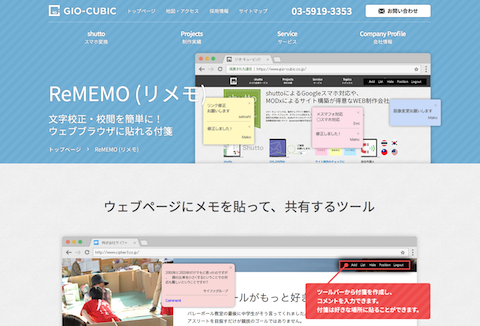
引用元:ReMEMO(リメモ)公式HP
(https://www.gio-cubic.co.jp/rememo)
ReMEMOは、Webページの校正を行う際に、紙でふせんを貼るようにメモを貼って共有できるツールとなっています。まるでメーリングリストのように、プロジェクトのメンバーなどで情報を共有することができます。
メモを貼る際には、画面に表示されるツールバーの「Add」をクリックすることによってメモの作成が可能。その後内容や色、宛先を入力するのみでメモが完成します。
構築中のWebページでも、運用中のホームページでも使用することが可能。HTMLの共通ヘッダやフッタのソースコードに、JavaScriptタグを1行追加するだけで使えます。ページにログインすることによってメモが表示されるという仕組みになっていることから、一般ユーザーからはメモを見ることはできない仕様になっています。
また、メモの色は7色から選択が可能となっていますので、クライアントと制作会社別にメモの色を変えたり、緊急性の高いメモは色を濃くするといった運用ルールを作ると、よりわかりやすく情報を共有できるでしょう。
公式HPに記載なし
利用料金はドメイン数によって異なります。
ReMEMOはWebサイトへの対応が可能です。

引用元:Revool公式サイト公式HP
(https://revool.design/)
専用のChrome拡張機能によりLIVEレビューモードを起動することによって、WEBページをそのまま読み込める「LIVEレビューモード」を搭載。スクリーンショットを簡単に撮影でき、動的効果の修正指示も行えます。
またPCやタブレット、スマートフォンのレスポンシブ表示や他のURLへの切り替えも容易に行える使い勝手のよさがあります。
レビュー箇所のスクリーンショットを自動で読み込んだ上でコメントをタスクにできる「キャンバス機能」を搭載。修正指示はフリーハンドで行えるほか、テキスト追加を行えるなど、制作現場において使い勝手が良い点も特徴です。
公式HPに記載なし
利用料金はプランによって異なり、チームで利用する場合は、1名以上の有料プランユーザーが必要になります。
RRevool(レブール)は画面上に映り、スクリーンショットが撮れるコンテンツへの対応が可能です。

引用元:UI Collabo公式サイト公式HP
(https://uicollabo.com/ja/)
全画面自動キャプチャで校正指示を簡素化し、自動バージョン管理で最新画像を一目で識別。ビジュアル比較機能で校正指示を明確化し、シングル、デュアル、レイヤーモードで細かい修正も可能。プロジェクト管理機能で修正状況を一目で確認し、作業効率を向上させます。
注釈機能を通じて具体的なフィードバックを簡単に共有できます。また、チーム内のスムーズなコミュニケーションを促進し、プロジェクトの進行状況をリアルタイムで追跡することが可能です。プロジェクトの品質管理を効果的に行い、納期の遵守をサポートしてくれます。
公式HPに記載なし
利用料金はプランによって異なり、チームで利用する場合は、1名以上の有料プランユーザーが必要になります。
公式HPに記載なし
さまざまな修正指示ツールについて紹介してきました。非常に便利なツールではありますが、まずは修正が発生しないようなフローを作ることを目指すことも大切です。まずは、修正の元を断ち切ることを意識しながら、プロジェクトを始めから管理していくことを意識するのがおすすめです。